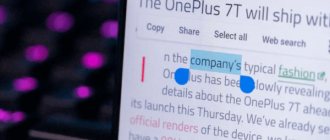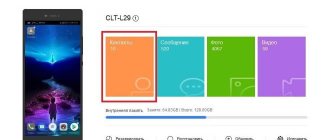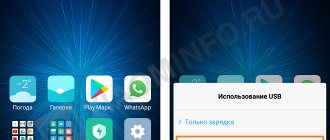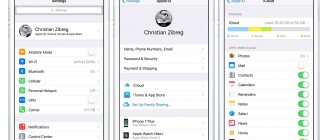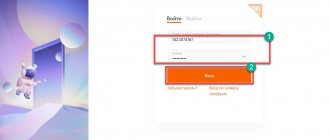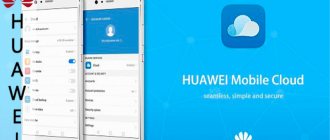13 августа, 2018
Некоторое время назад, пользователи телефонов часто прибегали к использованию такой функции, как Bluetooth. Но с появлением интернета и мессенджеров её эксплуатация сошла на нет.
Однако производители многих брендов решили дать «вторую жизнь» этой опции. Так и появилась программа Mi Drop на смартфонах Xiaomi. Итак, что это за приложение и как с ним разобраться.
- 1 Что такое Mi Drop на Xiaomi Redmi телефонах
- 2 Плюсы Mi Drop
- 3 Скорость передачи файлов: сравнение
- 5 Как работает Mi Drop
- 6 Как отправить контакты по Mi Drop
- 7 Как удалить Mi Drop с телефона и возможно ли это сделать
- 9 Бэкап данных: поможет ли Mi Drop
Что такое Mi Drop на Xiaomi Redmi телефонах
Mi Drop – это приложение для более скоростной передачи данных и с более прочной защитой транспортируемых файлов, нежели через Bluetooth, осуществляющее свою работу путём создания сети Wi-Fi (режим «Точка доступа» или Wi-Fi Direct).
Все элементы через это приложение передаются между двумя гаджетами с прошивками MIUI (7 и выше) на обоих, поэтому приложение по умолчанию установлено на эти телефоны.
Через Mi Drop может быть осуществлена передача следующих элементов:
- Фото;
- Видео;
- Музыка;
- Приложения и игры в формате *.apk;
- Контакты;
- Заметки;
- Документы;
- Прочая информация.
Технология передачи данных Ми Дроп выполняет функции, схожие с такими приложениями, как AirDrop, SuperBeam, ShareIt, XShare, Send Anywhere.
Плюсы Mi Drop
Если разобраться что это такое – Mi Drop Xiaomi, можно быстро понять, что это очень удобная и практичная программа, которая обладает немалым количеством плюсов:
- Высокая скорость передачи файлов;
- Надёжность и безопасность отправляемых данных;
- Возможность осуществлять передачу без подключения к интернету;
- Сохранность качества файлов (когда многие мессенджеры при отправке большого количества, например, фотографий, снижают их разрешение);
- Транспортировка данных даже больших размеров;
- Простое и понятное использование.
Скорость передачи файлов: сравнение
Как выше упоминалось – Mi Drop значительно превосходит Bluetooth своей скоростной транспортировкой данных. Чтобы убедиться сравним две функции – Bluetooth версии 4.х и соединение Mi Drop, то есть Wi-Fi Direct.
Данная версия Bluetooth осуществляет передачу данных со скоростью 25Мб/с, а Wi-Fi Direct практически в 10 раз быстрее – 250Мб/с. Из этого можно сделать выводы, что использование Bluetooth займет очень много времени, особенно если переносить довольно большие по размеру файлы, чего не скажешь о приложении Mi Drop.
Полное удаление ShareMe
Как вы могли понять, полное удаление приложения ShareMe возможно только после разблокировки загрузчика, получения рут-прав и установки специального ПО для удаления системных файлов. Знающие люди поймут, что лучшим выбором для данной ситуации будет Titanium Backup. Благодаря данной программе вы сможете и заморозить приложение (убрать ее из списка программ), и удалить окончательно – все зависит от ваших желаний и запросов.
Естественно, такой вариант актуален только для опытных пользователей – мы крайне не рекомендуем экспериментировать с рут-правами, если вы не уверены в своих силах.
Вот мы с вами рассмотрели способы «удаления» приложения ShareMe. Да, более простой способ не решает проблему наличия программы в памяти вашего смартфона, но, откровенно говоря, ShareMe уже зарекомендовал как очень удобный инструмент. Возможно, вам и не стоит переживать за его присутствие в вашем устройстве. Обязательно попробуйте его в деле, и, может быть, вы не захотите удалять такой полезный софт.
Как работает Mi Drop
Раньше, Ми Дроп значился просто функцией, которая располагалась только в меню «Отправка» и была видна непосредственно при самой передаче. С выходом версии MIUI 9.1, он стал отдельным приложением, которое находится в папке «Инструменты».
Перед началом передачи файлов нужно убедиться в нескольких моментах:
- Приложение Mi Drop имеется на обоих устройствах;
- Оно включено в каждом телефоне.
Чтобы начать работу с Mi Drop нужно открыть верхнее меню и нажать на значок приложения (кружок со стрелкой внутри).
Передача файлов с помощью Mi Drop:
1. Выберите файл/данные, которые хотите перенести на другое устройство;
2. Укажите способ передачи, нажав на иконку «Отправить»;
3. Выберите значок приложения и нажмите на него;
4. Когда вы перешли в саму программу, начнётся поиск возможных получателей – телефонов с включенным приложением Mi Drop;
5. Выберите нужного получателя файлов;
6. Подтвердите передачу со второго устройства кнопкой «Принять»;
7. Не выключайте приложение во время процесса транспортировки;
8. Готово!
Приложение для бэкапа через вайфай
Так как Mi Drop может передавать только отдельные файлы между смартфонами, то для полного бэкапа (резервной копии данных) нужно использовать другую программу – Mi Mover. Оно пригодится, если вы купили себе новую модель Сяоми и желаете перекинуть свои данные со старого гаджета на новый. С его помощью можно перенести буквально всё – начиная от фотографий и контактов, заканчивая закладками браузера и даже настройками телефона.
Приложение пользуется огромной популярностью. Его можно скачать из Play Market’a, а на MIUI 8 и выше оно изначально установлено. Работать с ним просто:
- На обоих телефонах включить вай-фай.
- Зайти в Настройки – Система и устройство – Дополнительно – Mi Mover.
- В запущенном приложении выберите, чем будет являться телефон – отправителем данных либо их получателем.
- Если был выбран пункт «Получатель», то на дисплее отобразится QR-код, который нужно будет считать через камеру телефона, являющегося отправителем. Для этого сначала установите специальный сканер.
- Когда устройства будут синхронизированы между собой, выберите в выпавшем меню данные, которые хотите перенести, и подтвердите выбор. Готово!
Кроме того, вы можете по расписанию делать бэкап данных во избежание их утери и с возможностью оперативного восстановления последних актуальных настроек и файлов. Для того чтобы зайти в раздел расширенных настроек, нужно зажать сенсорную кнопку под дисплеем (с тремя горизонтальными линиями).
Также для переноса пользовательских данных есть возможность использовать базовые функции аккаунта Mi. Для этого нужно зайти в свой аккаунт, затем выбрать пункт «Бэкап устройства» и выбрать данные, которые хотите бэкапнуть, а также частоту резервного копирования. После этого вы сможете с нового смартфона зайти в Mi Cloud и, используя функцию «Восстановление через бэкап», перенести все файлы и настройки с одного телефона на другой.
Как отправить контакты по Mi Drop
Контакты – тот раздел, который не показывается в диспетчере файлов, поэтому их отправка производится через одноимённую папку.
Как отправить имя и/или номер телефона на другое устройство:
1. Выберите нужный контакт;
2. Нажмите «Отправить» и подтвердите правильность отправляемой информации – номер и имя;
3. Далее выберите способ передачи – Mi Drop;
4. После открытия программы, проделайте вышеописанные действия (поиск получателя и т.д.).
5. Готово!
После работы с Mi Drop его необходимо отключить, так как в ином случае не будет происходить работа сети Wi-Fi.
В обновлённых версиях прошивки MIUI производить транспортировку данных можно даже в оба направления одновременно, что не может не радовать частых пользователей этой функции, как и новый, более приятный на вид интерфейс приложения. Также у Mi Drop появилась новая способность прерывать передачу данных с возможностью её восстановления в будущем.
Как удалить
Если у вас телефон от Xiaomi и Ми Дроп (Шаре Ми) изначально было встроено в него, удалить стандартными методами, к сожалению, нельзя. При попытках, например, в сторонних лаунчерах, вам будет выдавать, что удаление системных приложений невозможно.
Можете отправить программу в дальнюю папку на главном экране, чтобы она зрительно не мешала, но приложение усиленно расходует заряд батареи и занимает место. Если чувствуете дискомфорт от Mi Drop, все же попытайтесь его удалить, воспользовавшись рут-правами.
А вот для пользователей, у которых другие Android-устройства и которые самостоятельно устанавливали приложение, не составит труда его удалить. Просто переходим в «Настройки» – «Приложения», выбираем Mi Drop и «отправляем навсегда в корзину».
Как удалить Mi Drop с телефона и возможно ли это сделать
Поскольку Mi Drop встроенное в телефон приложение – часть операционной системы, удаление его с устройства является невозможным и не несёт в себе никакого смысла (а даже наоборот, избавляет пользователя от удобной функции).
Единственный способ это сделать – через получение root-прав:
- Получаете рут-права;
- Открываете любую программу, хранящую все файлы, которую поддерживает root;
- Открываете папку «/system/priv-app/»;
- Ищете файл с именем «MiDrop.apk» и удаляете.
Но разработчики рекомендуют не заморачиваться с этим, к тому же в случае обновления прошивки, приложение появится снова.
Всё, что можно сделать с программой, чтобы навсегда про неё забыть – удалить и остановить все обновления.
А проделать это можно с помощью следующих шагов:
1. Откройте «Настройки»;
2. Перейдите во вкладку «Все приложения» и найдите Mi Drop;
3. Внизу нажмите на иконку «Удалить обновления» или «Отключить»;
4. Далее перейдите в Play Market и найдите программу через поиск;
5. После чего нажмите на меню – три точки в правом верхнем углу;
6. И последний шаг – отмените автообновление, убрав с поля галочку;
7. Готово!
С удалением программы из памяти на Android-устройствах проблем не возникнет, так как пользователи сами его туда и устанавливают.
Как правильно использовать приложение ShareMe
Поскольку утилиту изобрела компания Сяоми, на всех ее смартфонах уже по умолчанию стоит данная программа. Ничего устанавливать и настраивать не нужно, как только войдете в системные приложения – увидите там Mi Drop, готовое к работе.
Давайте теперь рассмотрим, как именно будем передавать файлы. Здесь все предельно просто. Для начала определяемся, какие данные нужно отправить. Если это фотографии, картинки, скриншоты – понадобится встроенное приложение «Галерея», если документы – необходимы текстовые редакторы. Для всего остального: файлы приложений, видео, музыка, подойдет любой файловый менеджер, или установленный по умолчанию от Xiaomi, или сторонний с Google Play, например, ES Проводник.
Отправка файлов
Выбираем фото Нажимаем на Mi Drop Ищем получателя Отправляем файл
На примере рассмотрим операцию с отправкой фотографий. Это самая легкая и самая частая процедура. Переходим в «Галерею» (желательно использовать встроенное, а не стороннее приложение). Видим свои фото и выделяем галочками необходимые для перемещения. Можно отправлять сразу несколько. Вверху или внизу появляется дополнительная вкладка, в которой жмем «Отправить».
Высвечивается дополнительное мини-меню, где предлагаются службы для отправления. Здесь и электронная почта, и соц. сети, и Блютуз. Находим нужный нам Mi Drop.
Получение файлов
Выбираем «Получение»
Ждем соединения
Подтверждаем получение
Получаем файл
Теперь берем второй смартфон: на нем необходимо активировать функцию Ми Дроп. Открываем шторку уведомлений и жмем на значок приложения. И осталось последнее действие: на первом телефоне указываем получателя. Он определится с помощью модуля. Остается только забрать материалы с устройства, подтвердив запрос на получение с помощью кнопки «ОК».
Процедура аналогична и для других типов информации. Самое главное – это найти функцию «Отправить», а потом просто выбрать наиболее удобный способ.
Как скачать Mi Drop на ПК
Время от времени случаются ситуации, когда файлы необходимо предать именно на компьютер, а с этим возникают проблемы (потерялся usb-шнур или отсутствует в принципе, на компьютере не поддерживается программа Bluetooth и т.д.). В данной ситуации Mi Drop может оказаться очень кстати.
Как таковой программы Mi Drop Windows не существует. Передача данных происходит другим образом.
Важно, чтобы и телефон, и компьютер были подключены к одному и тому же источнику Wi-Fi сети, так как при переносе каких-либо элементов на ПК, подключение к интернету обязательно!
Как использовать Mi Drop для компьютера:
- Запустите приложение на телефоне;
- Перейдите в «Проводник» или «Explorer» — диспетчер файлов;
- В меню выберите папку FTP-сервера и зайдите в неё;
- Если вы делаете это впервые, целесообразно будет посетить «Настройки»;
- В «Настройках» активируйте самое верхнее поле «Не выключать экран» для того, чтобы детально продуманная энергосберегательная система Xiaomi не оборвала вдруг процесс, когда экран погаснет;
- В «Кодировании передачи» выберите «UTF-8» — он будет лучше и понятнее показывать названия папок и файлов на компьютере;
- Вернитесь обратно на главную страницу «FTP» и нажмите «Запустить»;
- Выбрав нужный раздел: карта памяти или встроенная память, вы увидите ссылку;
- Откройте диспетчер файлов компьютера для связи с Mi Drop;
- Перейдите в папку «Мой компьютер» (или «Этот компьютер/Компьютер»);
- Продублируйте ссылку из «FTP» в адресную строку на компьютере и нажмите «Enter»;
- Готово! Вы попали в память вашего телефона.
Скачивая файлы подобным способом, будьте аккуратны, чтобы не повредить устройство и не сбить внутренние настройки.
На смартфонах с более новыми версиями прошивки, этот процесс проходит ещё более удобно и интуитивно понятно – в меню «FTP» (три точки в правом верхнем углу, там же сразу и расположено поле для определения папки назначения) в самом начале расположено поле «Подключение к компьютеру». После нажатия на него, дальнейшие действия будут идентичными вышесказанному.
Как пользоваться с компьютера
Пользоваться программой на ПК невозможно. Загружается только моб. версия Mi Srop. Однако передается информация с гаджета на ПК. Для обмена данными требуется:
- Запустить на моб. устройсте программу.
- Найти три вертикальные точки, расположенные в правом верхнем углу. Они представляют собой настройки системы.
- Кликните по ним. В выпавшем списке возможностей найдите «Подключение к компьютеру».
- Обязательно проверяем, активирован ли wi-fi direct. Жмем «Запустить».
- Утилита выдает IP-адрес, который требуется ввести в диспетчер файлов на ПК. Рекомендуемый софт для windows – Total Commander.
Если все действия выполнены верно, в браузерной версии отобразится содержимое смартфона. Теперь можно осуществлять процесс передачи требуемых данных.